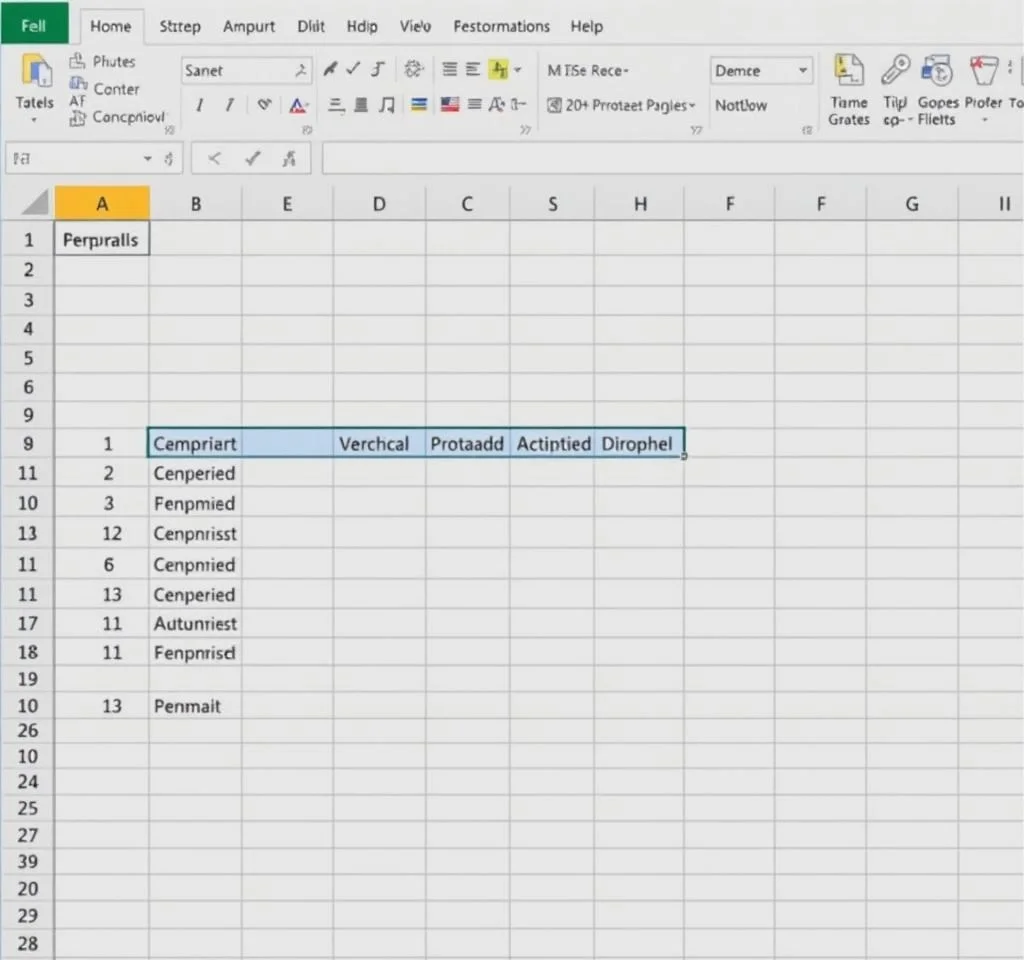
엑셀 피벗 테이블은 대용량 데이터를 신속하고 효과적으로 분석할 수 있는 가장 강력한 도구 중 하나입니다. 복잡한 수식 없이도 클릭 몇 번만으로 수백만 개의 데이터 행을 요약하고 패턴을 발견할 수 있어 비즈니스 인사이트 도출에 필수적인 기능입니다. 데이터 분석 업무를 하는 모든 사람들이 반드시 알아야 할 54가지 핵심 기능들을 통해 생산성을 극대화하고 보다 전문적인 보고서를 작성할 수 있습니다.
피벗 테이블 기본 구성 요소와 작동 원리
피벗 테이블의 핵심은 행, 열, 값, 필터의 4가지 영역으로 구성됩니다. 행 영역에는 세로로 나열하고 싶은 데이터 범주를, 열 영역에는 가로로 배치할 데이터를, 값 영역에는 계산하고자 하는 수치 데이터를 배치합니다. 마이크로소프트 공식 가이드에 따르면 피벗 테이블은 원본 데이터의 복사본인 캐시를 생성하여 작동하므로 원본 데이터에는 영향을 주지 않습니다. 데이터는 표 형식으로 정리되어야 하며 빈 행이나 열이 없어야 최적의 성능을 발휘합니다. 필드 목록 패널을 통해 드래그 앤 드롭 방식으로 쉽게 레이아웃을 변경할 수 있어 다양한 관점에서 데이터를 분석할 수 있습니다.
고급 필터링과 슬라이서 활용 전략
슬라이서는 피벗 테이블의 상호작용성을 극대화하는 핵심 도구입니다. 여러 피벗 테이블을 동시에 필터링할 수 있어 대시보드 형태의 분석 환경을 구축할 때 매우 유용합니다.
- 날짜 데이터의 경우 타임라인 슬라이서를 사용하여 기간별 트렌드 분석이 가능합니다
- 슬라이서 연결 기능으로 여러 피벗 테이블을 통합 제어할 수 있습니다
- 슬라이서 스타일링을 통해 시각적으로 매력적인 대시보드를 구성할 수 있습니다
- 조건부 서식과 결합하여 중요한 데이터 포인트를 강조할 수 있습니다
계산 필드와 계산 항목 마스터하기
계산 필드는 피벗 테이블 내에서 새로운 데이터 열을 생성하는 강력한 기능입니다. 고급 피벗 테이블 기법에서 설명하듯이 원본 데이터에 수천 개의 계산 공식을 추가하는 대신, 피벗 테이블에서 그룹화된 데이터에 대해서만 계산을 수행하여 효율성을 높일 수 있습니다. 예를 들어 매출에서 비용을 차감한 순이익을 계산하거나, 세율을 적용한 세금 계산 등을 피벗 테이블 레벨에서 처리할 수 있습니다. 계산 필드는 한 번 생성하면 다른 피벗 테이블에서도 재사용할 수 있어 일관성 있는 분석이 가능합니다.
| 기능 구분 | 주요 특징 | 활용 예시 |
|---|---|---|
| 기본 집계 | 합계, 평균, 개수 등 표준 함수 | 월별 매출 합계, 제품별 평균 가격 |
| 계산 필드 | 사용자 정의 수식으로 새 열 생성 | 이익률 계산, 성장률 분석 |
| 값 표시 형식 | 백분율, 차이값, 누적 등 | 전월 대비 증감률, 시장 점유율 |
| 그룹화 | 날짜나 숫자 범위별 묶기 | 분기별 분석, 연령대별 분류 |
데이터 시각화와 피벗 차트 연동
피벗 차트는 피벗 테이블과 완벽하게 연동되어 데이터 변경 시 자동으로 업데이트됩니다. 차트 유형별로 적합한 데이터 구조가 있으므로 분석 목적에 맞는 차트를 선택해야 합니다. 막대 차트는 범주별 비교에, 선 차트는 시간 흐름에 따른 변화 추이에, 원형 차트는 전체에서 차지하는 비중 분석에 효과적입니다. 피벗 차트 완전 가이드에서 제시하는 모범 사례를 따르면 더욱 임팩트 있는 시각화를 구현할 수 있습니다.
조건부 서식을 피벗 테이블에 적용하면 데이터의 패턴을 한눈에 파악할 수 있습니다. 데이터 막대, 색상 스케일, 아이콘 세트 등을 활용하여 성과 지표를 직관적으로 표현할 수 있으며, 특정 조건을 만족하는 셀을 강조하여 주의가 필요한 영역을 즉시 식별할 수 있습니다.
성능 최적화와 자동화 기법
대용량 데이터를 다룰 때는 피벗 테이블의 성능 최적화가 중요합니다. 데이터 모델을 활용하면 메모리 사용량을 줄이고 처리 속도를 향상시킬 수 있습니다. VBA를 이용한 자동화 스크립트를 작성하면 정기적인 보고서 생성 작업을 완전히 자동화할 수 있어 업무 효율성이 크게 향상됩니다. 새로고침 설정을 통해 외부 데이터 소스와 연동할 때 실시간 업데이트가 가능하며, 캐시 관리를 통해 파일 크기를 최적화할 수 있습니다.
GETPIVOTDATA 함수는 피벗 테이블에서 특정 값을 추출하여 다른 영역에서 참조할 때 사용하는 고급 함수입니다. 피벗테이블 고급 팁에서 강조하듯이 이 함수를 제대로 활용하면 동적인 대시보드 구축이 가능하며, 피벗 테이블의 레이아웃이 변경되어도 올바른 값을 참조할 수 있어 보고서의 신뢰성을 높입니다.
실무 활용 사례와 문제 해결
실제 비즈니스 환경에서 피벗 테이블을 활용할 때 자주 발생하는 문제들과 해결 방안을 숙지해야 합니다. 데이터 형식 불일치, 공백 셀 처리, 중복 데이터 제거 등은 정확한 분석 결과를 얻기 위해 반드시 해결해야 할 요소들입니다. 날짜 그룹화 기능을 활용하면 일별 데이터를 월별, 분기별, 연도별로 자동 그룹화할 수 있어 시계열 분석이 용이해집니다. 여러 워크시트의 데이터를 통합하여 하나의 피벗 테이블로 분석하는 통합 기능도 매우 유용합니다.
고급 사용자라면 파워 피벗과 DAX 함수를 활용하여 더욱 복잡한 분석을 수행할 수 있습니다. 이를 통해 관계형 데이터베이스 수준의 분석이 가능하며, 수백만 개의 레코드도 원활하게 처리할 수 있습니다. 정기적인 데이터 업데이트와 보고서 배포를 자동화하면 업무 생산성을 획기적으로 향상시킬 수 있어 데이터 분석 전문가로서의 경쟁력을 확보할 수 있습니다.



